Éliminer les erreurs avec la synthèse vocale dans Excel 2013
Le texte d'Excel pour fonction vocale peut vous aider drapeau et ensuite, corriger certaines erreurs qui, autrement, vous auriez à contrôler et de vérifier en comparant cellule à cellule. Habituellement, vous faites cela en cochant les colonnes et les lignes de données dans un tableur les documents originaux à partir de laquelle vous avez généré la feuille de calcul.
Le texte d'Excel pour fonction vocale lit à haute voix chaque entrée qui a été fait dans une gamme sélectionnée de cellules ou de table de données dans la feuille de calcul. Comme les entrées de données sont lus à haute voix, vous pouvez alors vérifier leur exactitude par rapport aux documents utilisés dans l'entrée de données d'origine.
Le Text to Speech fonctionnalité de traduction ne nécessite aucune formation préalable ou de microphones spéciaux: Tout ce qui est nécessaire est une paire de haut-parleurs ou des écouteurs connectés à votre ordinateur.
Malheureusement, les différents textes de boutons de commande vocale ne sont pas disponibles à partir de l'un des onglets sur le Ruban. Le seul moyen d'y accéder est en ajoutant leurs boutons de commande soit comme des boutons personnalisés sur la barre d'outils Accès rapide ou à un onglet personnalisé sur le ruban.
La figure montre la barre d'outils Accès rapide avec les cellules de parler, adressez-Cells - empêcher les cellules exprimant, et Cellules parler sur Enter Ajout de boutons. Ces boutons sont nécessaires pour vérifier les entrées de cellules en les faisant lire à haute voix.
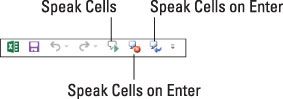
Pour ajouter les cellules Parlez, parlez cellules - empêcher les cellules exprimant, et Cellules parler sur Entrez boutons de commande à la barre d'outils Accès rapide, procédez comme suit:
Cliquez sur le bouton déroulant Personnaliser la barre d'outils Accès rapide, puis choisissez l'option de commandes Plus à partir de son menu déroulant.
Faire cela ouvre l'onglet d'outils Accès rapide de la boîte de dialogue Options Excel.
Choisissez Commandes non dans le ruban de la Commandes choisissez dans le menu déroulant.
Le texte de boutons de commande vocale comprend Cellules parler, Cellules parler - empêcher les cellules exprimant, Cellules parler par des colonnes, Cellules parler par des rangées, et parle cellules sur Entrée.
Cliquez sur le bouton de cellule parlent dans les Choisir les commandes zone de liste sur la gauche et puis cliquez sur le bouton Ajouter pour l'ajouter à la partie inférieure de la zone de liste barre d'outils Accès rapide Personnaliser sur la droite.
Répétez le processus décrit dans l'étape 3, en ajoutant cette fois les cellules de dire - et empêcher les cellules exprimant Cellules parler sur Entrez boutons.
Si vous souhaitez repositionner le texte aux boutons de discours sur la barre d'outils Accès rapide, sélectionnez chaque bouton dans la zone de liste barre d'outils Accès Personnaliser rapide puis déplacer vers la gauche sur la barre en cliquant sur le bouton Déplacer vers le haut ou à droite en cliquant sur Déplacer vers le bas.
Si vous voulez déclencher le texte aux boutons de la parole en tant que groupe distinct sur la barre d'outils Accès rapide, ajouter un
icone d'avance sur les cellules Speak bouton de commande (et en suivant les cellules de la parole sur la touche Enter si vous avez les boutons ne sont pas liées à la fonction Text to Speech qui suivent sur la barre d'outils Accès rapide). Cliquez sur le bouton OK pour fermer la boîte de dialogue Options Excel.
Après avoir ajouté le texte aux boutons de la parole à la barre d'Accès rapide, vous pouvez les utiliser pour corroborer les entrées de tableurs et attraper ces erreurs difficiles à place comme suit:
Sélectionnez les cellules de la feuille dont le contenu que vous voulez lire à haute voix par la synthèse vocale.
Si vous souhaitez vérifier une table de données, il suffit de positionner le curseur de cellule dans la première cellule, et Excel sera alors sélectionner automatiquement l'ensemble du tableau lorsque vous cliquez sur le bouton Cellules parlez.
Cliquez sur le bouton Cellules parler à avoir votre appareil Windows commencer à lire les entrées de retour dans les cellules sélectionnées.
Le texte de fonction Discours lit le contenu de chaque cellule dans la sélection de la cellule par la première lecture en bas de chaque colonne, puis à travers les rangées.
Pour interrompre la fonction Text to Speech lorsque vous recherchez un écart entre ce que vous lisez et ce que vous entendez, cliquez sur les cellules de dire - arrêter de parler bouton cellules.
Gardez à l'esprit que vous pouvez cliquer sur les cellules de la parole sur la touche Entrée pour avoir votre ordinateur parler chaque nouvelle entrée que vous faites que vous terminez en appuyant sur la touche Entrée. Excel se déplace également le curseur de la cellule vers le bas une rangée.





